Учимся стримить со смартфона: приложения и инструкция по настройке
от UpDron
Привет! Вокруг нас происходит масса интересных вещей, и многими из них хочется поделиться с остальными. Именно для этого придумана трансляция, и вести ее в наше время может практически каждый, ведь для этого просто нужен смартфон. И если вы интересуетесь темой как стримить с телефона, то мы вам об этом сейчас расскажем.
Как сделать стрим c Android и iOS
Стриминг – это интернет-трансляция видеоконтента в режиме реального времени на сервис, где его могут просматривать пользователи сети Интернет.
Благодаря эфирам стало возможным значительно увеличить зрительскую аудиторию, сделать рекламу какого-нибудь продукта или услуги и даже зарабатывать деньги.
В основном стримерами являются геймеры, так как сделать обзор той или иной игры либо же ознакомить аудиторию с новинками удобнее всего именно с помощью онлайн-трансляции. При этом можно собрать достаточно большую зрительскую аудиторию.

В идеале, если вы хотите побыть журналистом с собственным прямым эфиром, вам нужно будет установить и настроить необходимый софт, только и всего. Смартфон для этого подойдет практически любой. Но еще, как вариант, это может быть Asus Zenfone Live – он разработан специально для этих целей.
В принципе, вести эфир с телефона довольно просто и удобно, но при всем обилии положительных сторон вы можете столкнуться с некоторыми проблемами.
Во время передачи видео в сеть в режиме реального времени оно может подвисать и тормозить. В некоторых случаях может пропадать звук. Причиной могут стать низкая скорость соединения или неправильная настройка эфира. Чтобы избежать таких ситуаций, убедитесь в стабильности интернет-соединения и протестируйте трансляцию перед запуском.

Чтобы сделать качественный стрим, помимо желания поделиться с людьми интересной информацией, у вас также должен быть канал на YouTube. Еще один немаловажный момент – умение комментировать происходящее. Согласитесь, никому не интересно будет смотреть некачественное видео, не имеющее звукового сопровождения или имеющее такую озвучку, из-за которой не захочется вообще оставаться на канале.
Лучшие программы
В интернете можно найти массу программ для онлайн-трансляций, но не каждая из них заслуживает внимания. Чтобы упростить вам поиск стоящего приложения, предлагаем топ-5 самых популярных:
Stream по шагам

Если вы уже готовы стримить, тогда перейдем к делу. Ниже мы расскажем, как сделать трансляцию с помощью программы Screen Stream Mirroring. Она может все, что нам нужно: записывает экран и сохраняет запись в файл, создает презентации и делает вещание на другие сервисы.
Перейдем к пошаговой настройке трансляции:
Надеемся, что после этой статьи вы сможете легко и с удовольствием выходить в эфир. Подписывайтесь на нас в YouTube, Twitter, Facebook, ставьте лайки и делитесь информацией с друзьями! До встречи!
Как стримить на Twitch с телефона.

Можно ли стримить на Twitch с мобильного устройства?
Да, Вы можете проводить стрим с телефона. В этой статье мы рассмотрим с помощью каких приложений это можно сделать. А так же обсудим какое дополнительное оборудование может пригодиться.

Streamlabs obs для стрима с телефона.
Излюбленным приложением для стрима с телефона является Streamlabs. Мы уже говорили о нём в статье про настройку чата Streamlabs. Не зря оно нравится всем. Этот вариант считается доступным, легким и красивым. Ведь Вы сможете без затруднений вывести все свои оповещения в один клик. Так же не без минусов — водный знак. На вашем стриме будет отображаться надпись «streamlabs». Как вариант, можно купить подписку на платную версию программы и получить много новых инструментов для улучшения своей мобильной трансляции.
Приложение Streamlabs.

Загрузить его можно из Google Play Streamlabs: Live Streaming App. А дальше всё предельно просто.

Стрим с телефона: DonationAlerts Studio.
Так же известный донат-сервис запустил ранний доступ своего приложения для стриминга. Студия идентична той, что нам предоставляет Streamlabs, но может быть много недочетов. Однако, есть огромный плюс — оно полностью на русском языке! Так что если с английским у вас тяжко, то устанавливайте DonationAlerts Studio.

По настройкам всё так же, как описано ранее про прошлый метод. Тем более на русском языке у вас точно не возникнет сложности понять что к чему.
Дополнительное оборудование для стрима с телефона.
Если для вас мобильная трансляция это нечто большее, чем просто пару раз выйти погулять, то стоит задуматься о доп. оборудовании. Чтобы картинка не тряслась и была плавной, надо приобрести мобильный стабилизатор, например DJI OSMO 3 был бы отличным вариантом. Далее, звук. Нужно будет задуматься о качестве того, как звучит Ваш голос и купить любой совместимый с телефоном петличный микрофон.
Очень распространённая проблема для проведения трансляций с телефона — это его зарядка. Стрим требует больших энергоресурсов (работа камеры, интернета и микрофона). Потому советую вам приобрести павербанк. И чем ёмкость его будет больше, тем лучше.

Ещё одна загвоздка трансляций с телефона, это интернет. Вам потребуется постоянное подключение к мобильной сети интернет, если вы собираетесь стримить не в одном локации с доступом к WiFi. На такой случай стоит приобрести две сим-карты от разных операторов, чтобы сеть могла переключиться в случай недоступности.
Заключение
Мобильный стриминг не самое простое дело. Чтобы сделать всё максимально красиво и качественно придется тоже вложить копеечку. Но с другой стороны, стрим с телефона даёт Вам огромный простор для воплощения своей мечты, если Вы только начинаете путь. А так же, если у Вас остались ещё какие-нибудь вопросы, напишите их в комментарии, и мы ответим.
Настройка Streamlabs OBS для классного стрима

Настройка Streamlabs OBS – важный этап для тех, кто впервые собирается стримить через этот сервис. Мы сделали небольшой, но подробный обзор основных параметров, которые нужно знать. Следуйте нашим советам и уже скоро сможете запустить собственный классный стрим!
Первичная настройка
Настройка Streamlabs максимально проста – это приложение отличается понятным интерфейсом. Вам не придется долго выставлять параметры, система сама подберет оптимальные значения для вашего устройства.
Но кое-что знать необходимо, поэтому мы составили подробный гайд для начинающего пользователя. Сначала приложение нужно скачать – это можно сделать бесплатно через официальный сайт.

После загрузки заходите и приступайте к работе!
Важное отступление! Настройка Streamlabs OBS для стрима начинается с регистрации. Вы можете войти с помощью учетной записи Твича или Ютуба, чтобы связать два профиля вместе и перенести нужную информацию автоматически. Если вы не хотите этого делать, просто нажмите на кнопку «Пропустить». На функциональность данный шаг никак не влияет.

Настройка Стрим лабс начинается! Жмите на шестеренку снизу слева, чтобы открыть нужное меню.

Сначала посмотрим на вкладку «Общие» :


Переходим к более интересной части настройки Streamlabs OBS для стрима на Ютубе или Твиче. Открываем вкладку «Трансляция» :

Важнейший этап пройден! Именно с помощью ключа мы сможем транслировать онлайн-видео на нужный сайт. Пока останавливаться рано, переходим на вкладку «Вывод» через меню слева:






Жмите на кнопку «Готово», когда закончите выставлять нужные параметры! Как настроить Стрим лабс ОБС разобрались – теперь переходим к самому ответственному этапу.
В другой статье на сайте вы можете прочитать как настроить ОБС Studio для стрима.
Начинаем стрим в Streamlabs OBS
Вы уже знаете ответ на вопрос, как настроить Streamlabs OBS – это очень легко, справится даже неопытный пользователь. Вернемся к основному интерфейсу приложения.

После того, как источники добавлены, можем посмотреть направо – полоска микрофона должны двигаться, это сигнализирует о работе аудио. Кликайте на кнопочку «Rec», чтобы пошла запись и жмите на значок «Начать трансляцию» снизу справа!

Вот как стримить в Streamlabs OBS на любимых платформах!
Правда, легко? Придумайте название и описание трансляции и подтвердите действие. Выход в онлайн-эфир произойдет автоматически.
Важно: аналогичным образом вы можете настроить Cтрим лабс на телефоне – все параметры будут доступны через соответствующее меню. Большинству пользователей хватает нажатия одной кнопки – просто введите ключ потока и подключайтесь к нужно платформе. Настройки будут выставлены автоматически, обычно система не подводит и дает оптимальное значение!
Подробно рассказали, как настроить стрим в Стримлабс – если вы хотите попробовать поработать с этим сервисом, самое время начать! Это одно из самых лучших решений для онлайн-трансляций, соответствующее всем современным требованиям, обладающее богатым функционалом и достаточно простым интерфейсом. Поэкспериментируйте и поделитесь результатами в комментариях!
Онлайн трансляция с мобильных устройств OBS Streamlabs
Для вещания с мобильных устройств рекомендуем использовать программу Streamlabs. Приложение построено на базе open source проекта OBS.
Причины, почему мы его рекомендуем:
Сразу подчеркиваем, что русского интерфейса нет. Но по факту он и не нужен, ниже идет подробная инструкция для настройки вещания.
Устанавливаете приложение. Запускаете, кликнув по иконке.
Вам открывается меню авторизации. Так как мы будем вещать на Boomstream, выбираем опцию другие платформы «Other Platforms».
В следующем окне вводим данные для подключения к нашему серверу:
2 ключ трансляции. Находится в личном кабинете Boomstream справа от названия вашей трансляции.
3 соединяемся, нажав кнопку «Connect».
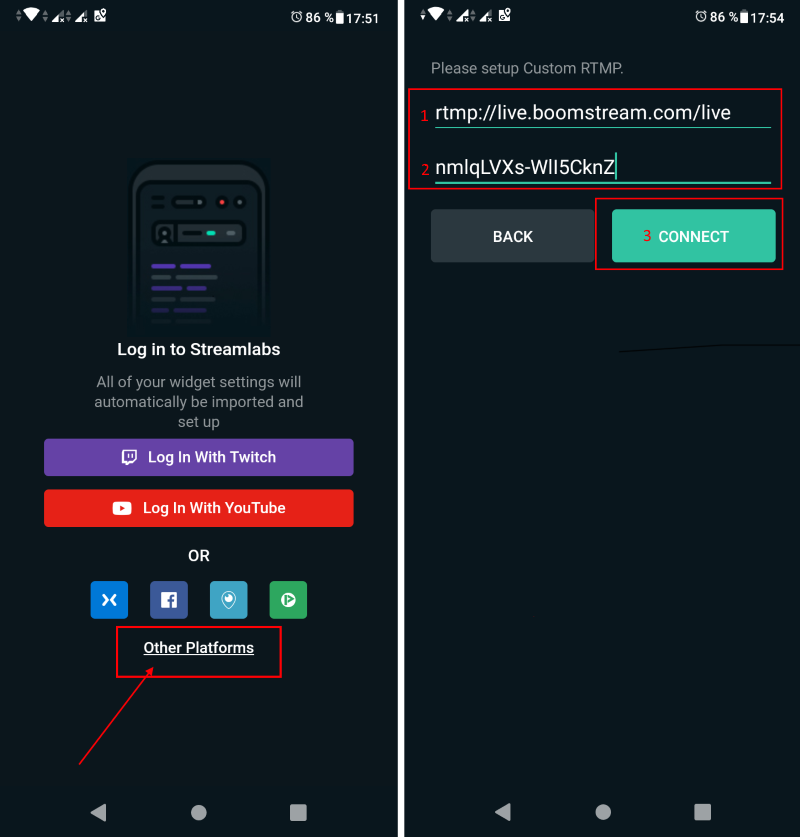
В открывшемся приложении открываем настройки и выбираем пункт «Broadcast».
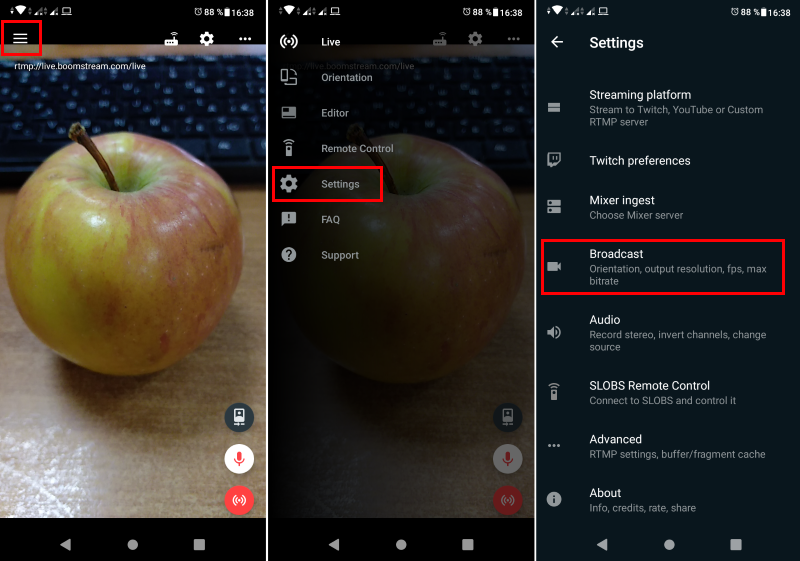
В меню прописываем нужные нам настройки:
1 Output resolution – какое разрешение вы будете показывать вашим зрителям. Оно может быть равно или меньше максимального разрешения вашей камеры.
2 Expected framerate – частота кадров. Рекомендуем 30 кадров в секунду.
3 Max video bitrate – максимальный битрейт видео. Рекомендуем использовать значение 2500 килобит в секунду.
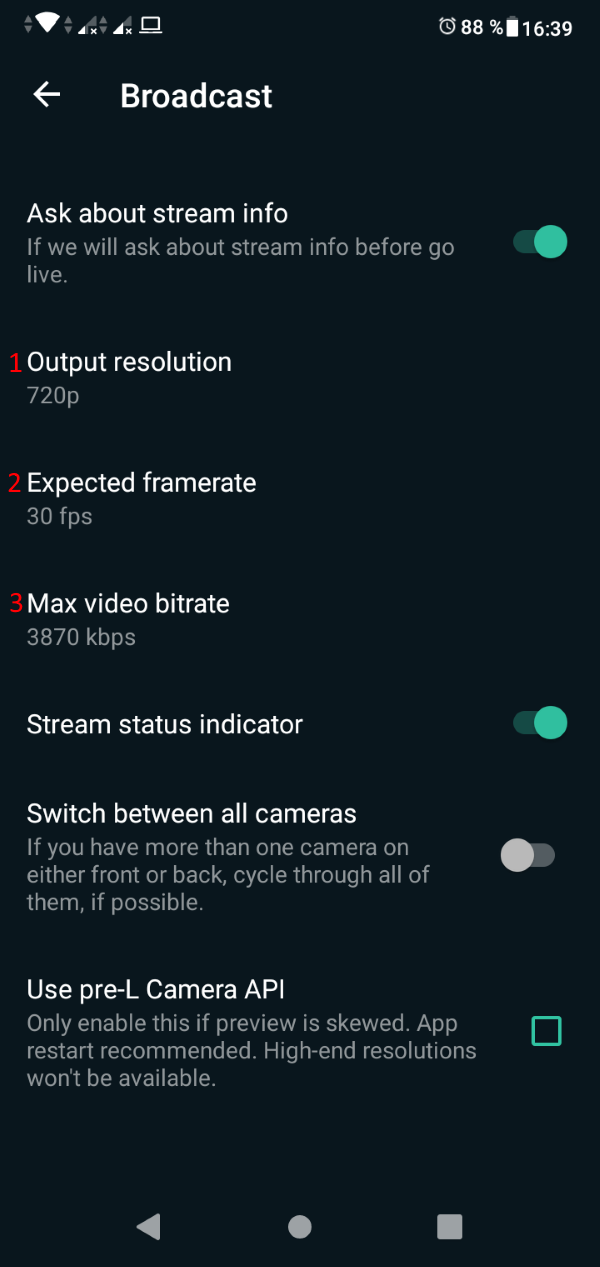
Для организации видеопотока следует нажать на кнопку меню (1) и выбрать Editor (2)
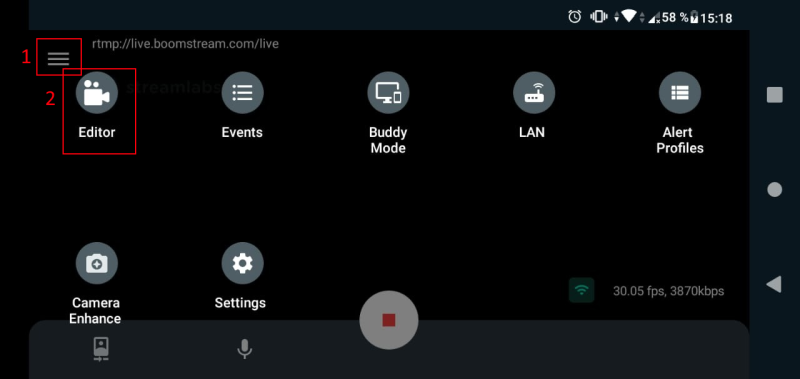
Далее для выбора нажимаем настройки в правой части экрана
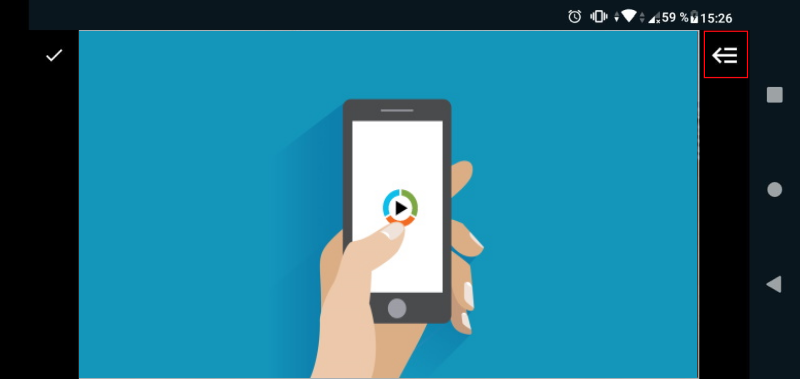
Выбираем добавить слой видео потока, add layer:
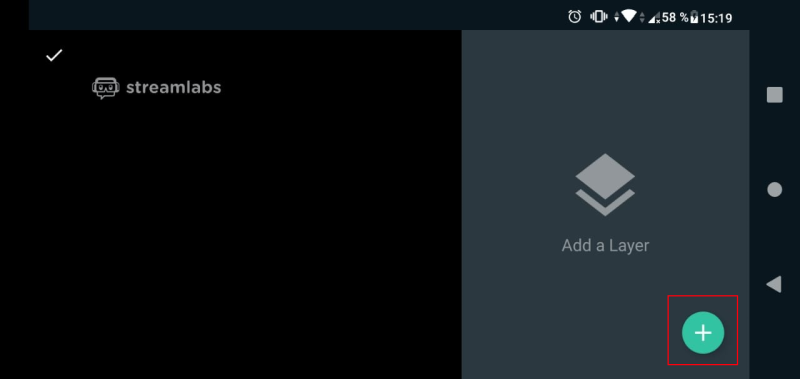
Выбираем, что именно будет главным изображением нашего стрима: камера, текст, изображение или другое.
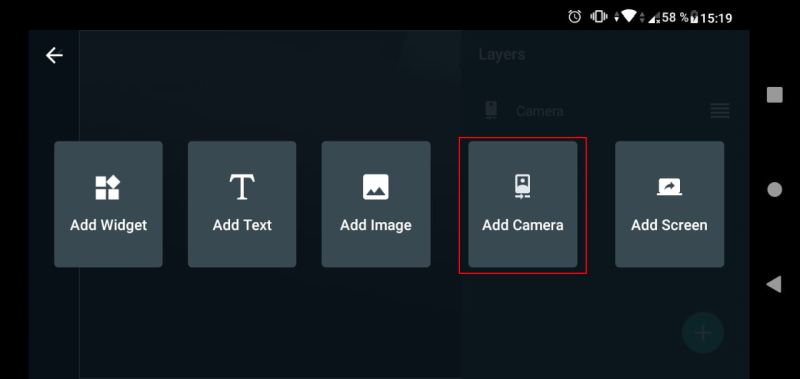
Сохраняете настройки, нажав галочку в левой части экрана.
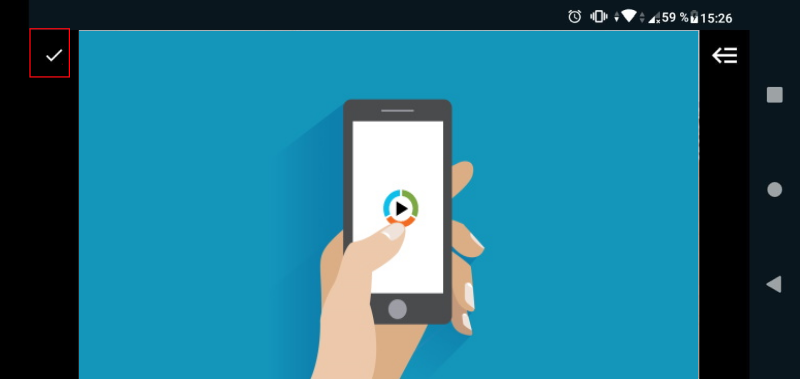
Остальные настройки идут по умолчанию. Все, стартуем стрим, нажав на значок вещания.
Запись вашей трансляции будет автоматически создана в личном кабинете Boomstream, при установке галочки «Автозапись при соединении». Доступ к ее просмотру будет возможен как по отдельной ссылке видеофайла, так и по старой ссылки трансляции.
Как настроить трансляцию стримов в OBS для YouTube, Twitch, GG, VK и др.
ВНИМАНИЕ. Данный гайд создан для тех кто только задумался об этом, просто с Streamlabs OBS начать проще!
Всем привет! Меня зовут Александр, и в этом гайде я постараюсь подробно рассказать, как настроить OBS (версия от Streamlabs), как запустить его и как все сделать правильно. В руководстве будут присутствовать изображения, так что по ним Вам, я думаю, будет легче ориентироваться.
Для чего нужен Streamlabs Open Broadcaster Software (далее OBS или SLOBS)?
OBS – это бесплатная программа с открытым исходным кодом, которая позволяет транслировать в интернет различную мультимедийную информацию и записать её в видео формате.
Зачастую для трансляции используют такие сервисы, как Twitch, YouTube.
Установка OBS:
После загрузки и запуска появляется окно с Соглашением. Если Вы нажали Принимаю, то Вы приняли Соглашение и продолжите установку. Время установки менее 10 секунд (на быстром компьютере). Если же несогласны, нажмите Отмена, в этом случае установка прекратится.
Итак, установка завершена, открывается вот такое окошко:
В нём установлена галочка напротив Запустить Streamlabs OBS. Это значит, что после нажатия кнопки Готово программа автоматически запустится.
Первый запуск OBS:
Далее требуется зайти на одну из стриминговых платформ, в моем примере будет Twitch.
Нажав на Разрешить, Вы перейдете на следующую стадию настройки (или может перейти на сайт Streamlabs, тогда нужно закрыть окно и повторить авторизацию в программе).
Добавим, к примеру, AlertBox, и включим оптимизацию.
И вот, наконец-то, мы добрались до интерфейса SLOBS, и тут мы замечаем очень много интересных кнопок и окошек.
Нажав на Проверить виджет в правом нижнем углу, мы откроем возможность проверить ранее добавленный AlertBox.
Почему Streamlabs OBS??
В первую очередь это ТЕМЫ, их очень очень много.
После долгих часов поиска нужной темы выбираем понравившуюся и нажимаем Установить.
И вот она, прекрасная тема, а мы радуемся как этот на скриншоте.
Следующий пункт это Информационная Панель. Здесь будет отображаться вся статистика Вашего канала!
Также при запуске стрима у Вас откроется вкладка Трансляция, в которой будут отображаться последние события со стрима, а также чат.
Пришло время перейти к Настройкам (наконец-то, вообще-то об этом должен был быть туториал)
Настройки OBS:
Общие настройки можно не трогать, там и так все нормально настроено.
Переходим к Прямым Трансляциям:
Еще один плюс SLOBS в том, что он автоматически вставляет ключ потока.
След.пункт Вывод:
Есть два режима Simple и Расширенный
И последняя фишка Streamlabs OBS
В SLOBS есть Дистанционное Управление с помощью мобильного приложения.
Всем спасибо за внимание! Это была инструкция по установке и настройке OBS. Задавайте ваши вопросы в комментариях, буду стараться отвечать, а также делитесь своими замечаниями и идеями.
